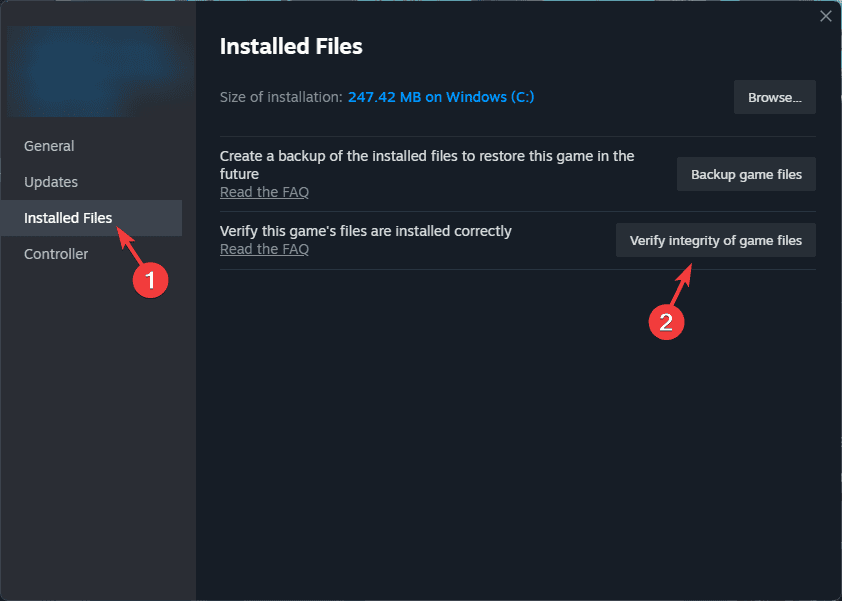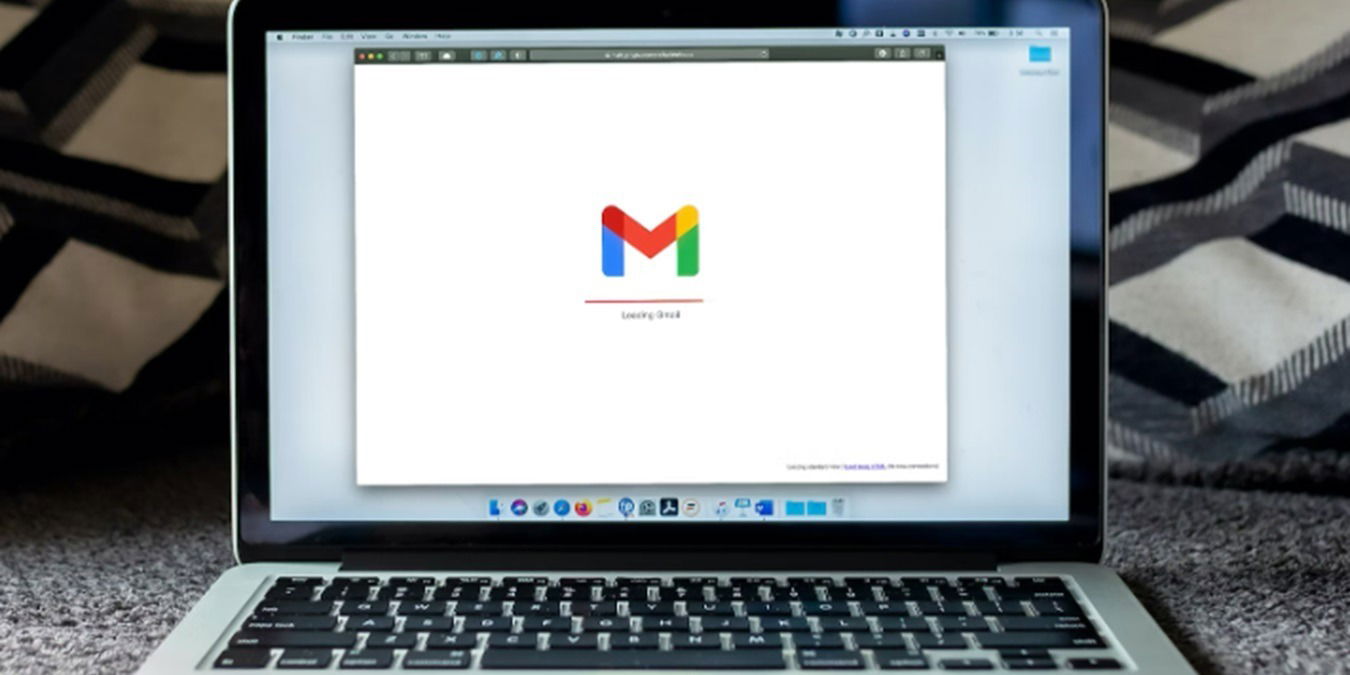Instagramの「利用規約違反でアカウントが無効化されました」を復旧する方法
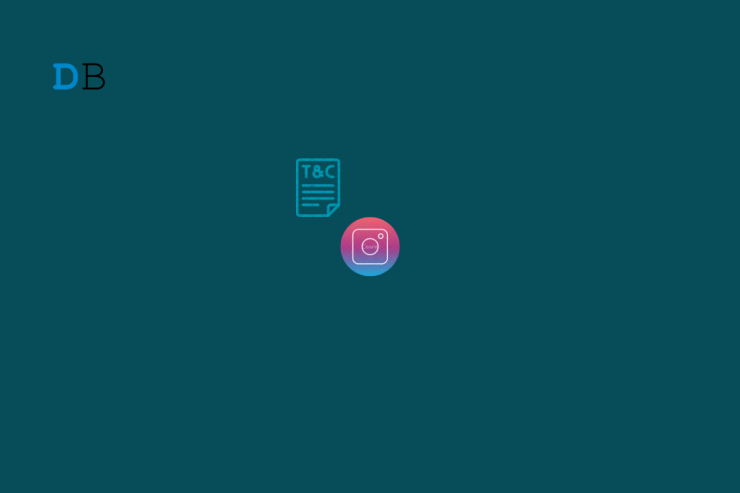
Instagramで「利用規約違反でアカウントが無効化されました」と表示されたときは、まず落ち着いて原因を確認し、本人確認書類の提出や公式フォームでの異議申し立てを順に試してください。審査には数日〜数週間かかることがあるため、コピー保存やスクリーンショット、提出用テンプレートを用意しておくと復旧成功率が上がります。
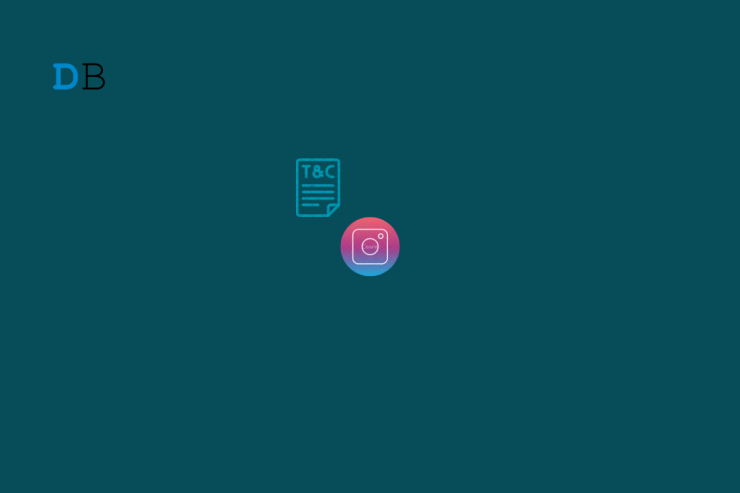
概要
Instagramにログインしようとした際に「利用規約違反でアカウントが無効化されました」などのエラーメッセージが表示されると、そのアカウントはアプリやブラウザからログインできなくなります。これはInstagramがコミュニティガイドラインや利用規約に違反した可能性を検出したことを意味します。ただし、誤検知(誤って無効化されたケース)も起こり得ます。この記事では、原因の切り分け、具体的な復旧手順、提出時の注意点、異議申立てのテンプレート、そして再発を防ぐための実践的な対策を段階的に解説します。
重要な注意点
- 提出する本人確認書類には重要な個人情報が含まれます。提出前に写真が鮮明であること、余計な情報(不要な書類の撮影や他人の情報を含めない)を写さないことを確認してください。
- 審査期間は状況により異なり、数日〜数週間かかることがあります。焦らずプロセスを踏むことが大切です。
利用規約違反やガイドライン違反とは何か
まず、どのような行為がInstagramのポリシーに抵触するかを理解します。違反の度合いや回数によっては永久停止(バン)になることがあります。一般的にアカウントが無効化される原因は次のカテゴリに分類できます。
- 不法行為の助長(違法行為の推奨や手助けをする投稿)
- ヘイトスピーチや個人への脅迫
- ポルノや過度の露出を含む性的コンテンツ
- ボットなどを使った偽の活動やスパム行為
- 他人の著作権や商標など知的財産権の侵害
- 年齢制限に関わる虚偽表記
具体的に無効化に繋がりやすい行為
- 過度に過激な暴力表現や脅迫的な投稿
- 露骨な性的描写や未成年を含む性的表現
- 同一投稿を短時間に大量投稿する、コメントやいいねを自動化するボットの利用
- 他者の投稿を無断転載し著作権で削除要請を複数回受けている場合
ケース例と注意点
- 誤って他人の権利を侵害してしまったケース(例:無断転載)は、所有者からの通報で無効化されることがある。著作権者に許可を取った証拠があれば復旧に有利。
- 商用アカウントであっても、プロモーションに規約違反があるとビジネスに大きな影響が出る。
復旧の全体フロー(要約)
- 表示されるメッセージをスクリーンショットで保存する
- 公式のヘルプセンターと該当フォームを確認する
- 本人確認書類を用意して提出する(必要な場合)
- 手動フォームで異議申し立てを送信する
- 返信がない場合は追加フォームやサポートへ追跡する
- 復旧したら原因を分析し再発防止策を講じる
方法 1:本人確認書類を提出して身元確認を行う
本人確認(ID)提出は誤検知による無効化を解消するための主要な手段です。Instagramは実際の所有者確認やボット判定の解除のために追加情報を求めることがあります。以下は提出の手順と注意点です。
- Instagramアプリ、またはウェブ版で「ヘルプセンター」にアクセスします。
- ヘルプの案内で「アカウントが無効化されました」または類似の項目を選び、指示に従って問題を報告します。
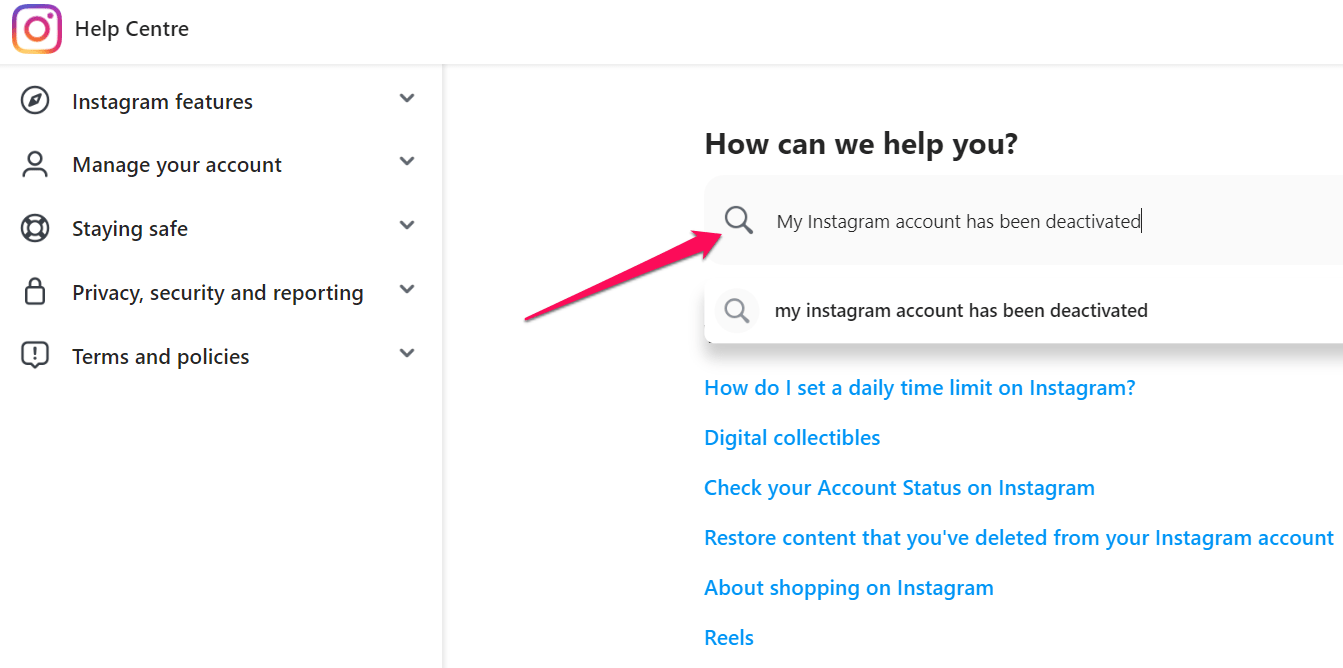
- 指示に従うと、アカウントがビジネス、商品、サービス用かどうかを尋ねられる画面が出る場合があります。画面指示に従って入力してください。
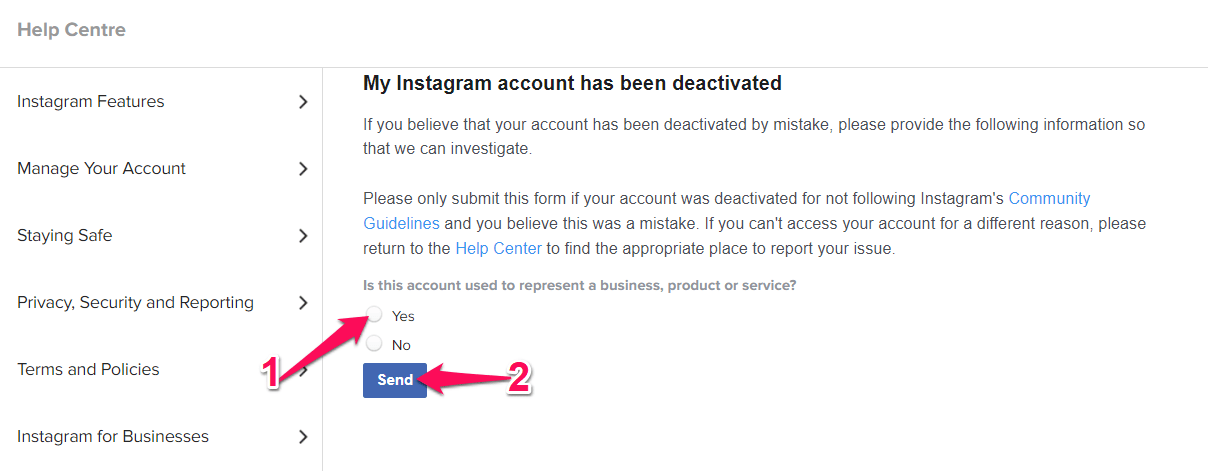
- フルネーム、Instagramのユーザーネーム、登録メールアドレス、携帯電話番号(登録済みのもの)を入力します。
- Instagramは政府発行の身分証(パスポート、運転免許証、マイナンバーカード等)の提出や、身分証を持った本人の顔写真を要求する場合があります。
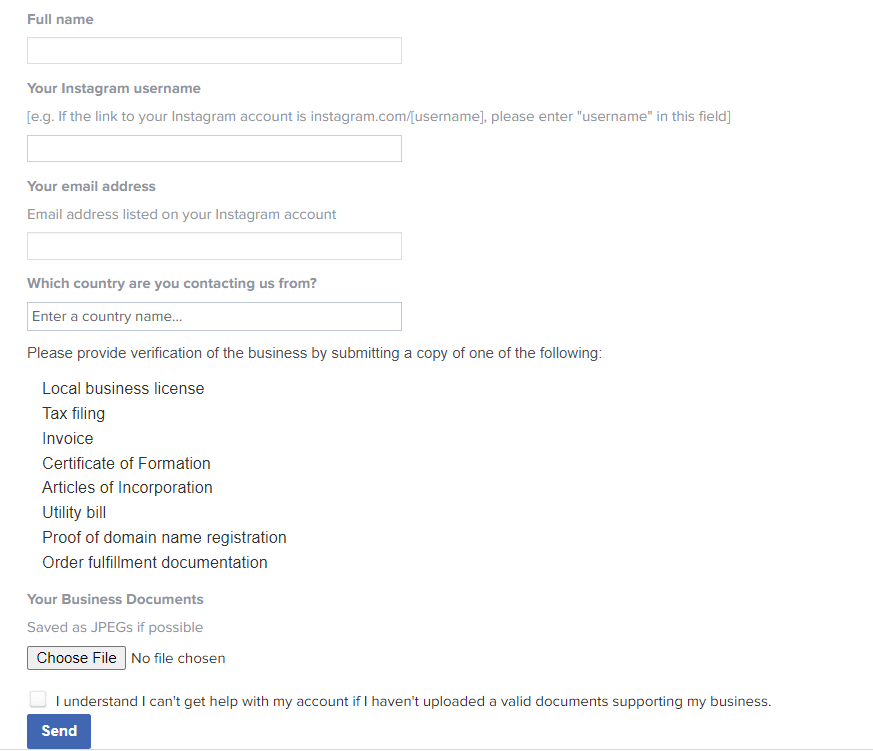
- 提出後、Instagramからのメールを待ちます。メールに従い、ボットかどうかの確認として紙に指定のコードを書き、その紙を持った自分の写真を撮ってJPEG形式でアップロードするよう求められることがあります。
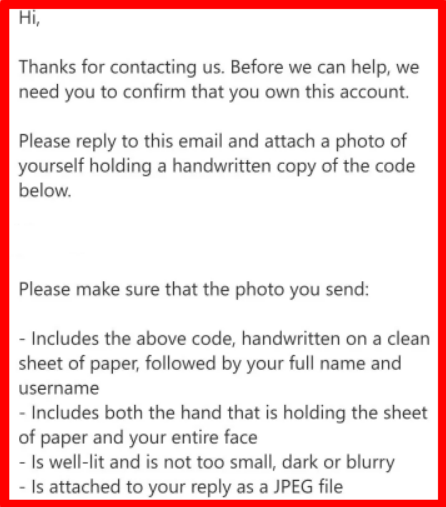
- 写真やファイルは鮮明に、余計な情報が写り込まないようにし、JPEGで提出するのが一般的です。指示に「コードを書いた紙を持つ自分の写真」がある場合、手書きのコードが欠けたり読めなかったりすると再提出になる可能性があります。
- 審査が通れば、Instagramから「アカウントが再有効化されました」というメールが届き、アクセスできるようになります。
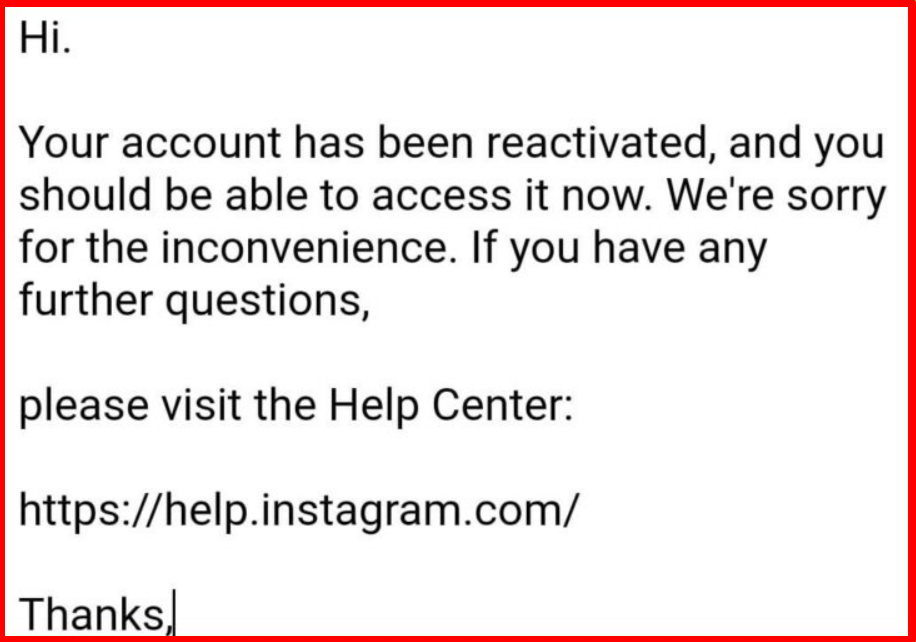
注意点
- 提出が必ずしも復旧を保証するものではありません。あくまで審査の一部です。
- 個人情報保護の観点から、提出前に提出指示の出所(公式ドメインか)を確認しましょう。
方法 2:手動でフォームを送信して異議申し立てを行う
公式の異議申し立てフォームを使うのは、最も一般的な対応です。フォームには名前、ユーザーネーム、登録メール、なぜ誤って無効化されたと考えるかの説明を記載します。以下は手順とテンプレート例です。
- 以下の公式リンクから該当するフォームを開きます(ブラウザからアクセスすることを推奨)。
- 一般的な異議申し立て: https://help.instagram.com/contact/1652567838289083
- 別の異議申し立てフォーム: https://help.instagram.com/contact/396169787183059
- ハッキングの報告: https://help.instagram.com/contact/740949042640030
- 問題の報告: https://help.instagram.com/contact/364531043625021
- 年齢確認(年齢が理由で無効化された場合): https://help.instagram.com/contact/730583250290732
- FacebookとInstagramの両方が無効化された場合: https://www.facebook.com/help/instagram/contact/606967319425038
- 各フォームで要求される情報を正確に入力します。メールアドレスは現在使用中のものを入れ、返信を受け取れることを確認してください。
- 異議申し立て文は冷静かつ簡潔に。以下は例テンプレートです(コピーして編集して使えます)。
テンプレート(日本語)
件名: Instagramアカウント無効化の異議申し立て
本文: Instagramサポートチーム御中
私のアカウント(ユーザーネーム: @yourusername、登録メール: [email protected])は現在「利用規約違反」により無効化されました。身に覚えがないため、誤って無効化された可能性があると考えています。
可能性のある事情(例: 他者による投稿の転載ではない、自身の投稿は削除依頼を受けていない等):
本人確認として提出可能な書類: 運転免許証、パスポート等
迅速な確認と再開をお願い致します。
よろしくお願い致します。
- 送信後、Instagramからの返信を待ちます。返信が来ない場合は1週間程度空けて再送や別フォームからの送信を検討してください。
注意点と実務ヒント
- 異議申し立ては複数回送ることが許容されるケースもありますが、同じ内容を短時間に何度も送るとスパム判定されることがあるため、間隔を空けて冷静に追跡すること。
- 可能であれば、異議申し立て時にスクリーンショットや理由の根拠(投稿の文脈、許諾書の写し等)を添付すると有利です。
方法 3:Instagramへ直接連絡する
公式ヘルプセンターのフォーム以外にも、状況によってはTwitterの公式ハンドルやFacebookのサポート窓口経由で問い合わせる手が使えることがあります。ただし、公式フォームが最優先であり、他の経路は補助的手段にとどめましょう。
- まずはヘルプセンターの各フォームを試す
- その後、公式Twitter(例: @Instagram)やFacebookサポートに要旨を伝える
※公式SNS経由での対応は優先度が低いことが多く、返信が得られない場合もあります。
申請や提出時の写真・ファイルの作り方(実務ガイド)
- 身分証の写真はフレームに対して水平に撮影し、文字が読めることを確認する
- 照明は自然光か均一な室内光。影が大きく出ないようにする
- 手書きコードを指示された場合は濃いペンで読みやすく書く
- 画像形式はJPEG(.jpg)を推奨。ファイルサイズ制限がある場合は指示に従う
- 個人情報が多く含まれるため、撮影後に不要なファイルをクラウドや共有しない
異議申し立てがうまくいかないときの代替アプローチ
- 所有権の証明を追加で準備する(ドメイン所有、ビジネスの登記簿、販売記録など)
- 共同管理者やビジネスパートナーがいる場合は、Facebookビジネスマネージャーからの証明を試みる
- 弁護士を通した正式な通知は最終手段として検討(コストと時間がかかる)
復旧が成功しないケースと理由(カウンタ―例)
- 重大な規約違反(違法行為の助長や深刻なヘイトスピーチなど)が確認された場合は永久停止の可能性が高い
- 以前に複数回の違反履歴があると、同一ユーザーとみなされ復旧が難しくなる
- 登録情報が虚偽である、または複数アカウントで規約を繰り返し破った痕跡があると復旧されない場合がある
再発防止のためのチェックリスト(役割別)
投稿者(個人)向けチェックリスト
- 投稿前にコミュニティガイドラインを確認する
- 他人の画像や動画を使う場合は必ず権利者の許諾を得る
- 急増するフォロワー獲得行為や自動化ツールは使わない
- 二段階認証を設定してアカウントの乗っ取りリスクを下げる
ビジネスアカウント向けチェックリスト
- 広告・プロモーションは規約を熟読し、透明性を保つ
- 複数人でアカウントを運用する場合はログの管理と権限設定を明確にする
- コンテンツの承認ワークフローを作る
管理者向けチェックリスト
- 定期的にアカウントの活動ログを確認する
- 急なフォロワー増加やAPI連携の異常がないか監視する
- 違反の疑いがある投稿は一時的に非公開にして根拠を調査する
決定木:どの手順を先に行うべきか
以下のMermaid図は一般的な判断フローです。実際には状況によって柔軟に対応してください。
flowchart TD
A[「アカウントが無効化」画面を確認] --> B{ログイン不可か?
}
B -- はい --> C[スクリーンショットを撮る]
C --> D{アカウントが乗っ取られた疑いあり?}
D -- はい --> E[「ハッキングの報告」フォームを送信]
D -- いいえ --> F[「異議申し立て」フォームを送信]
F --> G{Instagramが追加提出を要求?}
G -- はい --> H[本人確認書類を提出]
G -- いいえ --> I[回答を待つ]
E --> I
H --> I
I --> J{48時間〜数週間後に復旧されたか?}
J -- はい --> K[アカウント復旧。再発防止を実施]
J -- いいえ --> L[追跡・再送または追加証拠の提出]テンプレートとチェックリスト(送信前に確認する項目)
提出前チェック(自分で確認する)
- メールアドレスが正しいか
- ユーザーネームが正確か(@を含める)
- 提出ファイルはJPEGで鮮明に見えるか
- 不要な個人情報が写り込んでいないか
- 異議申し立て文が冷静で簡潔か
異議申し立ての短い英語テンプレート(国際対応が必要な場合)
Subject: Appeal for Disabled Account
Dear Instagram Support,
My account (@yourusername) was disabled for violating terms. I believe this is an error. I can provide government ID or other documentation if needed. Please review and restore access.
Regards, Your name
プライバシーとデータ保護に関する注意(日本向け)
- 本人確認のために提出する書類には氏名、生年月日、顔写真などセンシティブな情報が含まれます。Instagramはこれらの情報を一時的に利用して本人確認を行うと明示していますが、提出前に公式ドメイン(help.instagram.com等)であることを確認し、フィッシングを避けてください。
- 日本の個人情報保護法に照らしても、事業者側は適切な安全管理措置を講じる義務があります。懸念がある場合は提出前にスクリーンショットを保存し、問い合わせ履歴を残しておきましょう。
復旧後にやること(SOP)
- 受け取ったメールの履歴とスクリーンショットを1つのフォルダにまとめる
- 二段階認証(2FA)を即時に有効化する
- アカウントのメールと電話番号が最新で正しいか確認する
- 連携アプリやサードパーティサービスのアクセス権を見直す
- 投稿ポリシーをスタッフに周知し、再発防止ワークフローを確立する
よくある質問(FAQ)
Q: 本人確認書類を送ったら安全ですか? A: 公式の指示に従い、公式ドメインのフォームから送る限り通常は安全です。提出前にURLがhelp.instagram.comやfacebook.comの公式ドメインであることを必ず確認してください。
Q: 審査にかかる時間はどのくらいですか? A: 数日〜数週間が一般的です。ケースによってはさらに長引くこともあります。
Q: アカウントが復旧しない場合、同じメールで新規作成しても良いですか? A: 規約違反があった場合は、新規作成も同様に無効化されるリスクが高いです。まずは異議申し立てと審査を続けることを推奨します。
まとめ
- 「利用規約違反で無効化」を見たらまずスクリーンショットを保存し、ヘルプセンターの該当フォームを確認する
- 本人確認書類の提出は復旧の主要な方法の一つだが、必ず復旧を保証するものではない
- 異議申し立てのテンプレートや提出用ファイルを事前に準備しておくと対応が早くなる
- 復旧後は二段階認証や第三者アプリの見直しなど、再発防止策を必ず講じる
この記事があなたのアカウント復旧に役立つことを願っています。手順について不明点があればコメントで教えてください。
最後に
もしこの記事が役に立ったら、同様の問題を抱える他の人のためにスクリーンショットや手順を共有してください。安全に気をつけて対応しましょう。